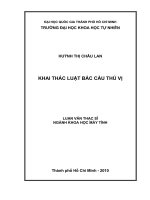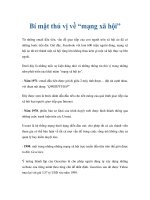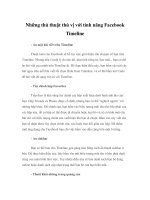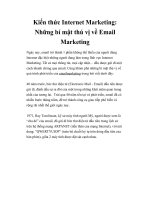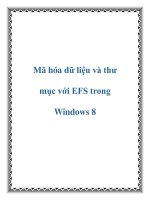Khai thác những bí ẩn thú vị với chuột trong Windows
Bạn đang xem bản rút gọn của tài liệu. Xem và tải ngay bản đầy đủ của tài liệu tại đây (96.76 KB, 3 trang )
Khai thác những bí ẩn thú vị với chuột trong
Windows
Khi quan sát con chuột, bạn có thể chỉ thấy đây là một thiết bị đơn giản
có 2 nút, nút cuộn, và có thể làm việc với các tính năng đơn giản như
bấm chuột trái / phải, kéo (drag), và bấm đôi... Bài viết sau đây sẽ giới
thiệu thêm một số hoạt động phức tạp hơn với con chuột trong
Windows, có thể giúp bạn tiết kiệm thời gian và làm cho công việc trở
nên thuận tiện hơn.
- Kéo rê với nút chuột phải
Nếu kéo rê một biểu tượng từ một thư mục vào một thư mục khác
bằng cách sử dụng nút chuột phải, khi buông chuột bạn sẽ nhận được một
menu ngữ cảnh xuất hiện với các nội dung Copy here, Move here... cho phép
bạn nhanh chóng tạo ra các bản sao hoặc các shortcut của các mục mà không
cần phải thực hiện thêm bất kỳ hoạt động nào khác. Theo mặc định,
Windows thường di chuyển các tập tin từ nơi này đến nơi khác khi họ đang
kéo bằng nút chuột trái, và cách kéo chúng với nút chuột phải cho phép bạn
có nhiều lựa chọn hơn.
- Mở link ở thẻ mới
Hoạt động này sẽ chỉ làm việc nếu con chuột của bạn chỉ có 3 nút
hoặc nút cuộn ở giữa 2 nút trái phải. Nếu bạn bấm vào một liên kết với nút ở
giữa hoặc nút cuộn (bằng cách bấm nút cuộn xuống) bạn sẽ mở liên kết
trong một tab mới tự động. Điều này sẽ hữu ích khi bạn đang thực hiện các
dự án nghiên cứu liên kết nhiều nguồn khác nhau và cần lướt qua các trang
web mà không cần phải qua lại giữa các trang. Thủ thuật này hoạt động trên
hầu hết các trình duyệt, nhưng có thể sẽ khơng làm việc trên các trình duyệt
khơng có giao diện theo thẻ.
- Chọn nội dung theo cột
Nội dung văn bản thường được chọn theo chiều ngang, nhưng nếu bạn
chỉ muốn chọn nội dung của một đoạn mã, hoặc trong một số trường hợp
đặc biệt đòi hỏi phải chọn theo chiều dọc, trong Microsoft Word và một số
trình biên tập văn bản khác, bạn có thể giữ phím Alt trong khi kéo chuột trên
văn bản để thực hiện việc này. Cột văn bản được chọn sẽ xuất hiện y hệt như
trong văn bản gốc khi được dán ra..
- Tìm sức mạnh ẩn trong Windows Explorer
Hãy giữ phím Shift trong khi bấm chuột phải vào tên ổ đĩa hoặc một
tập tin, sau đó chọn Send To. Bạn sẽ thấy menu Send To giờ đây mở rộng
hơn, và xuất hiện thêm nhiều lựa chọn khác trong menu ngữ cảnh.
- Chọn nhiều khối của văn bản
Tương tự như việc giữ nút Ctrl trong khi bấm và rê chuột trên giao
diện Windows Explorer khi muốn chọn nhiều tập tin, bạn có thể thực hiện
thao tác này trong Microsoft Word để chọn nhiều khối riêng biệt của văn
bản, các mục từ danh sách trên một số trang web (lưu ý: có một số giao diện
khơng hỗ trợ thực hiện kiểu chọn này.